
Vector Magic(位图转矢量工具)
v1.15 免费版大小:13.2 MB更新:2025/04/01
类别:电脑应用系统:Android
分类

大小:13.2 MB更新:2025/04/01
类别:电脑应用系统:Android
Vector
Magic提供位图转换功能,可以将jpg、bmp等图片添加到软件,随后点击自动化处理,软件可以自动分割图像,自动平滑图像,从而输出矢量类型的图像,您可以将输出的图像保存为svg格式,这样就可以得到新的矢量图像,软件转换过程还是非常简单的,软件已经预设相关的处理参数,只需要拖动图片到软件就可以直接点击全自动模式处理图像,也可以在软件选择基本模式,按照软件的引导模式处理图像,软件也提供了帮助说明功能,如果你是专业人士,可以在软件参考官方的提供的教程转换位图,需要就下载吧。
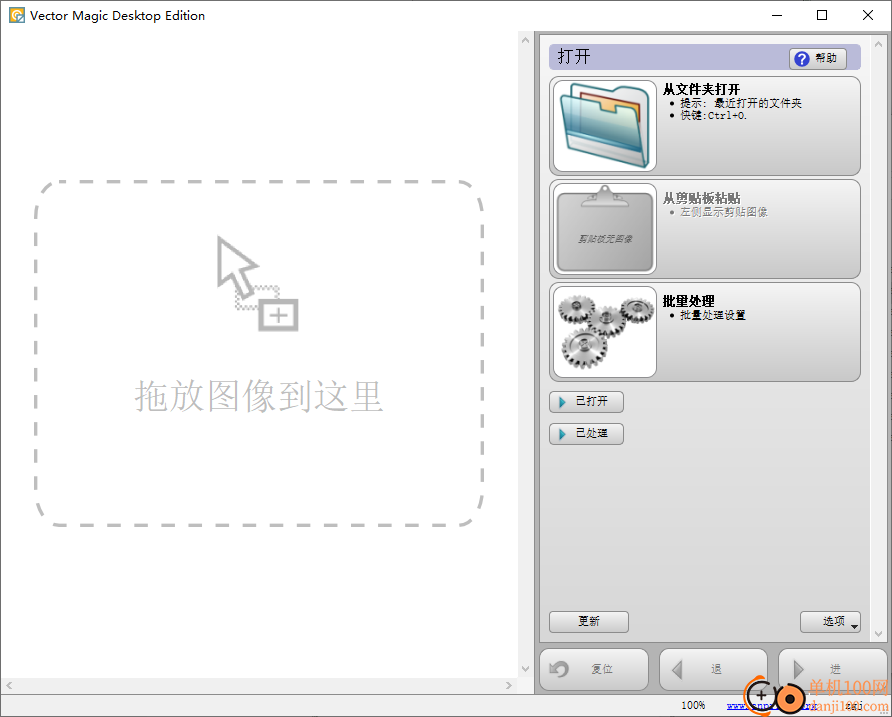
一、向导模式
此页面的目的是选择要使用的向导模式。向导模式决定在矢量化过程中向用户呈现哪些选项。
二、全自动的
全自动模式试图自动检测合适的设置,并在没有任何进一步问题的情况下执行矢量化。矢量化完成后,用户可以使用故障排除选项查看和显示结果,或导出结果以在其他应用程序中使用。
三、基本的
基本向导模式会问一系列多项选择题。这些问题包括图像类型、图像质量和颜色模式。矢量化完成后,用户可以使用故障排除选项查看和显示结果,或导出结果以在其他应用程序中使用。
四、高级向导模式
高级向导模式比基本界面更复杂,但功能更强大。高级模式将矢量化过程分为几个连续的步骤。对于每一步,用户可以微调输入参数以实现所需的结果。这些步骤包括调色板选择、图像分割和路径平滑。矢量化完成后,用户可以导出结果以在其他应用程序中使用。用于图像的高级设置也可以保存在指定的配置文件下以供将来使用
矢量化过程
Vector Magic Desktop Edition执行的矢量化过程包括三个阶段:
一、调色板选择:确定矢量化过程中使用的颜色。用户可以:
手动完全指定颜色。
指定颜色的数量,但不要指定它们的值。
不指定任何内容,让程序完全决定使用什么颜色。
二、图像分割:图像被分割成多个片段,每个片段对应于最终结果中的形状。因此,分割决定了形状的数量、颜色以及它们之间的粗略布局。它们边界的精确位置留给下一阶段。
三、路径平滑:最后一个阶段是从上一个阶段中提取分段,并将其平滑为美观的矢量化结果。
1、将Vector Magic软件打开一次,随后关闭,启动KEYGEN 1.15.exe就可以激活软件,点击底部generate按钮添加补丁

2、如图所示,提示The license has been saved说明补丁已经添加完毕
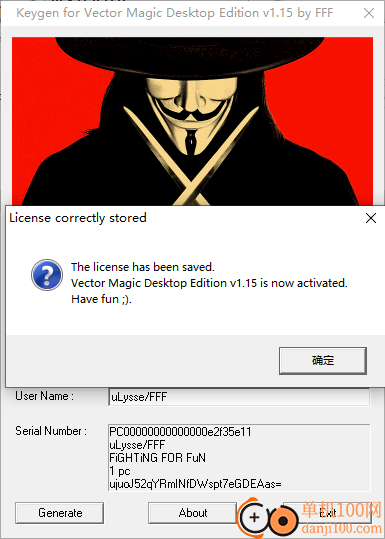
3、启动Vector Magic软件就可以正常使用,可以拖动图片到软件处理
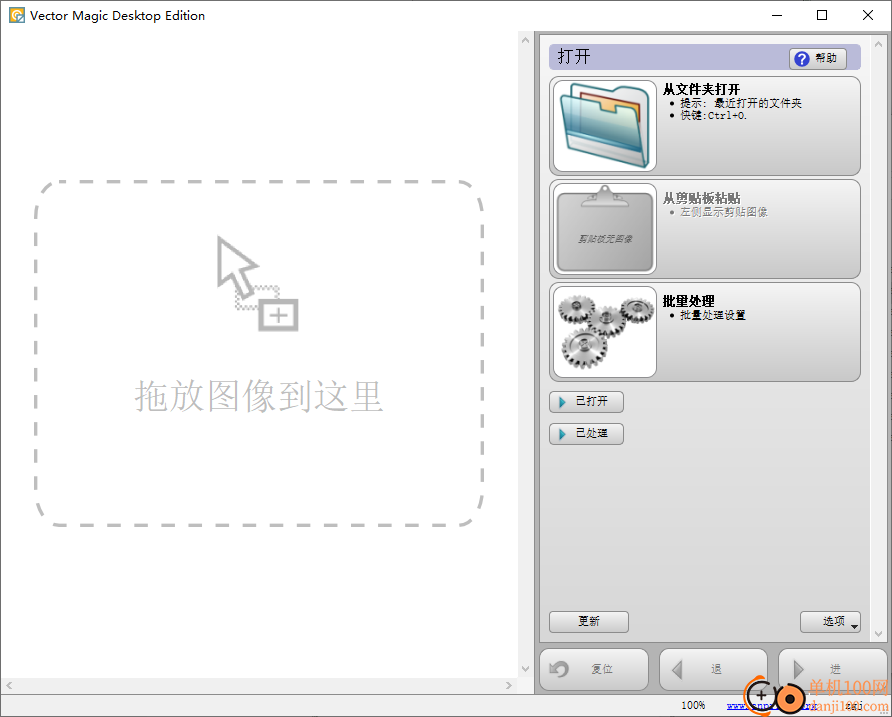
4、软件界面显示三种处理功能,可以点击全自动模式,可以点击基本模式
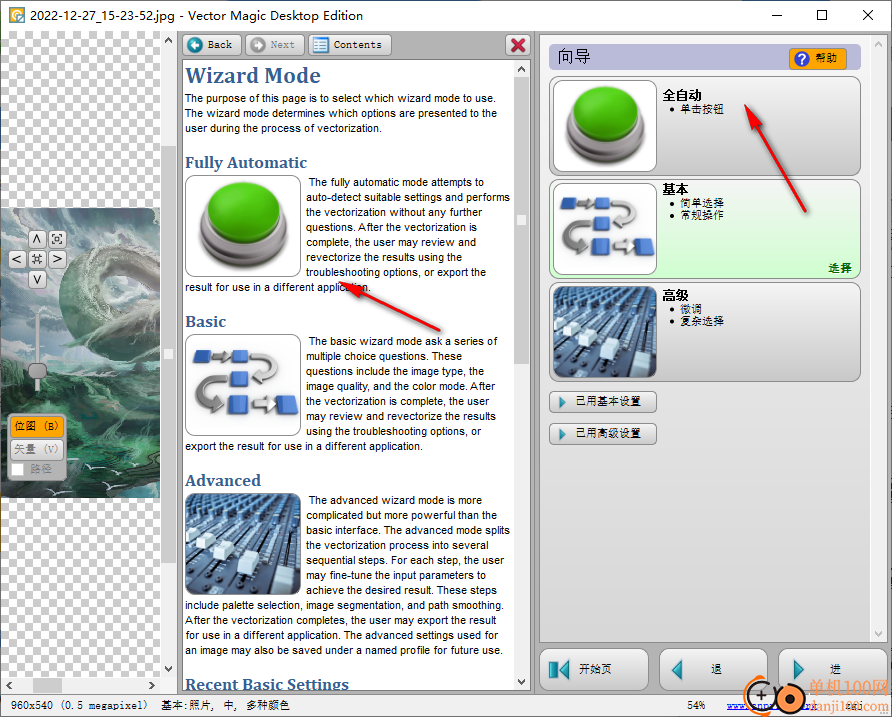
5、图片正在处理,软件可以自动分割图片,可以自动设置平滑效果
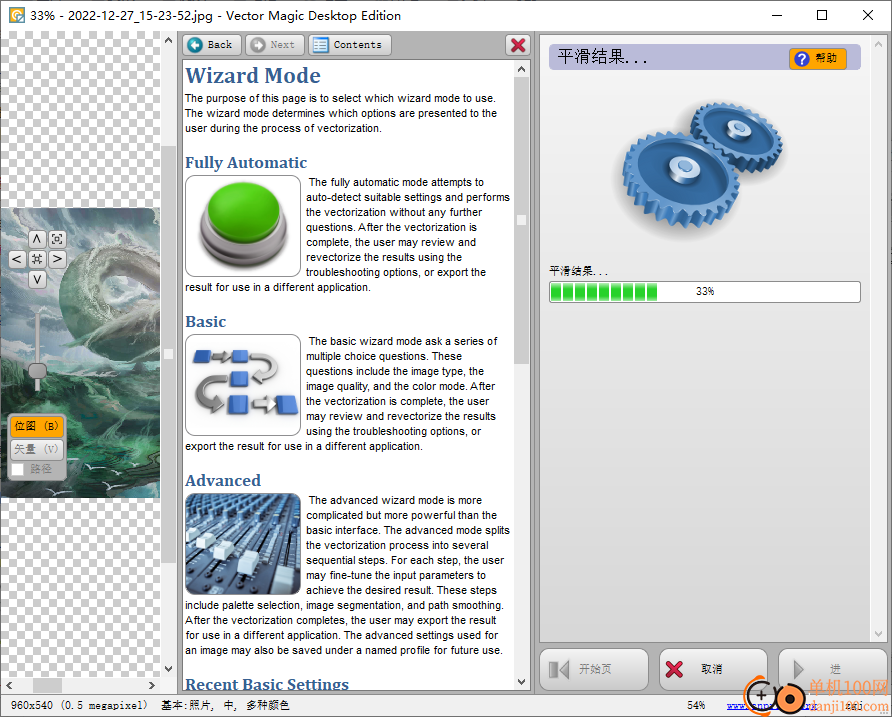
6、评审结果
此页面允许用户在矢量化完成后查看结果。如果结果令人满意,用户可以转到导出页面。如果没有,用户可以使用此页面上列出的故障排除选项之一。
页面底部的复选框允许用户指示他或她将来是否希望跳过此页面。选中它将导致程序在完成未来的矢量化后直接进入导出页面。
已完成审核
如果结果总体上令人满意,并且您想继续到导出页面,请按此按钮。这与单击“下一步”按钮的作用相同。
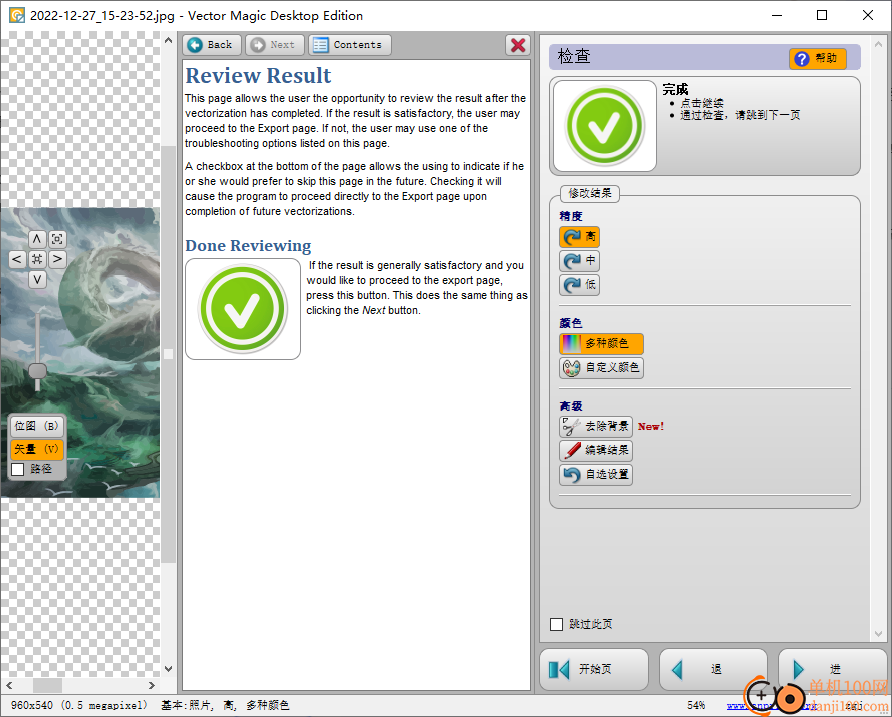
7、调色板选择
在固定调色板模式下,此页面包含在控制流中。此页面允许用户选择用于生成矢量化结果的调色板。
将在矢量化中使用的调色板显示在顶部框中,将在下面的“自定义调色板”部分进一步描述。
下面的快速调色板小部件允许用户在多个预先计算的调色板之间快速选择。
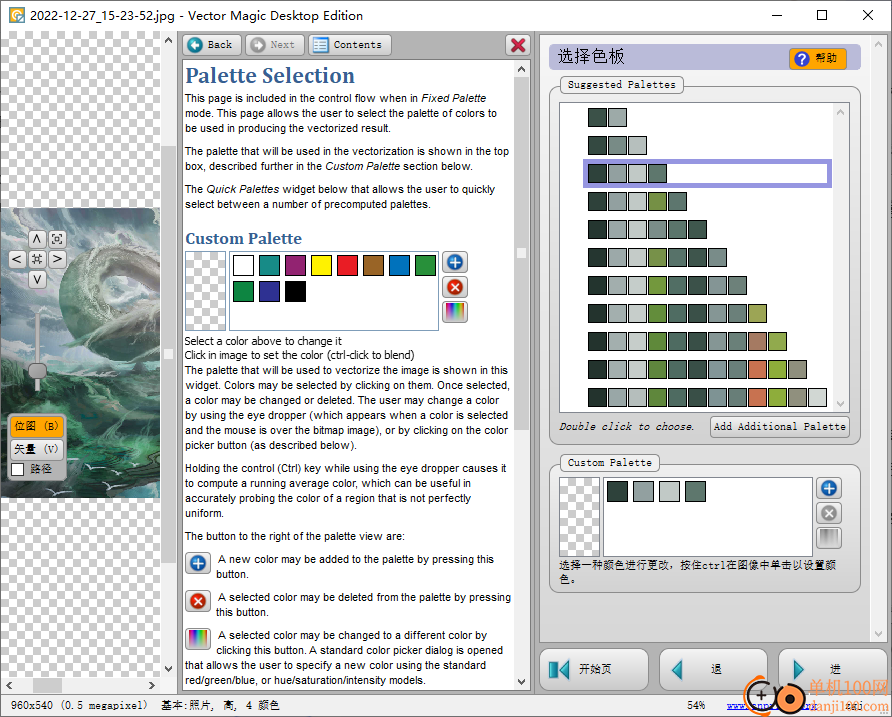
8、在使用滴管时按住控制(Ctrl)键会导致它计算一个运行平均颜色,这对于准确探测不完全均匀的区域的颜色非常有用。
调色板视图右侧的按钮是:
+按此按钮可将新颜色添加到调色板中。
×按此按钮可以从调色板中删除选定的颜色。
单击此按钮可以将所选颜色更改为其他颜色。打开一个标准颜色选择器对话框,允许用户使用标准红/绿/蓝或色调/饱和度/强度模型指定新颜色。
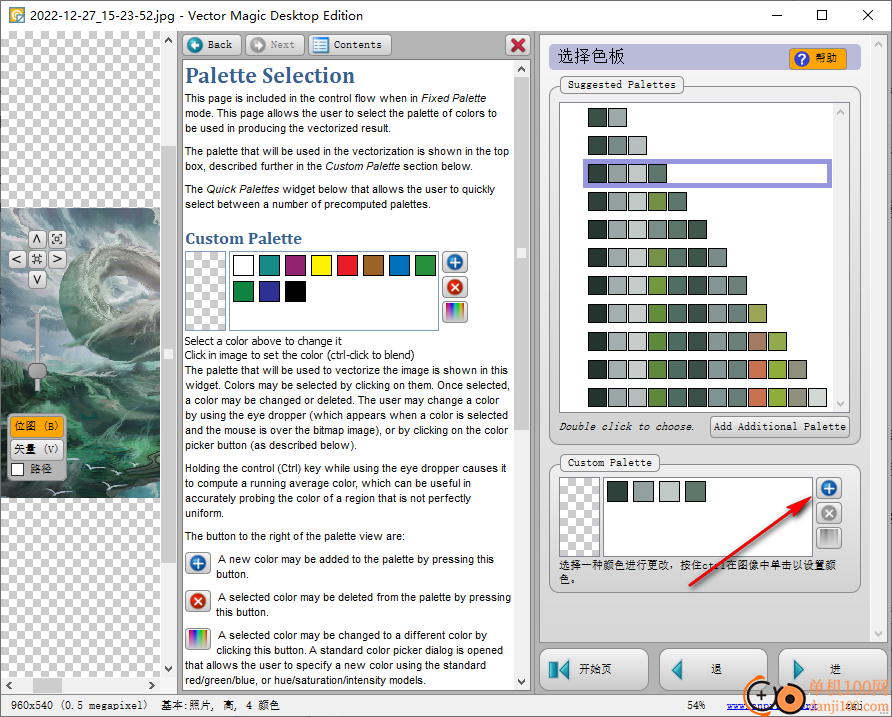
9、候选调色板列表显示在快速调色板小部件中,每行一个。单击其中一个选项板,将该选项板复制到上面的“自定义选项板”视图中。程序通过在调色板右侧放置一个或两个箭头来指示它认为最有可能正确的调色板。首次加载页面时,仅填充前十二个快速选项板。
单击此按钮可将其他选项板添加到“快速选项板”视图中。使用固定调色板界面允许的最大颜色数为24。如果您的图像包含超过24种颜色,请改用灵活调色板颜色模式。
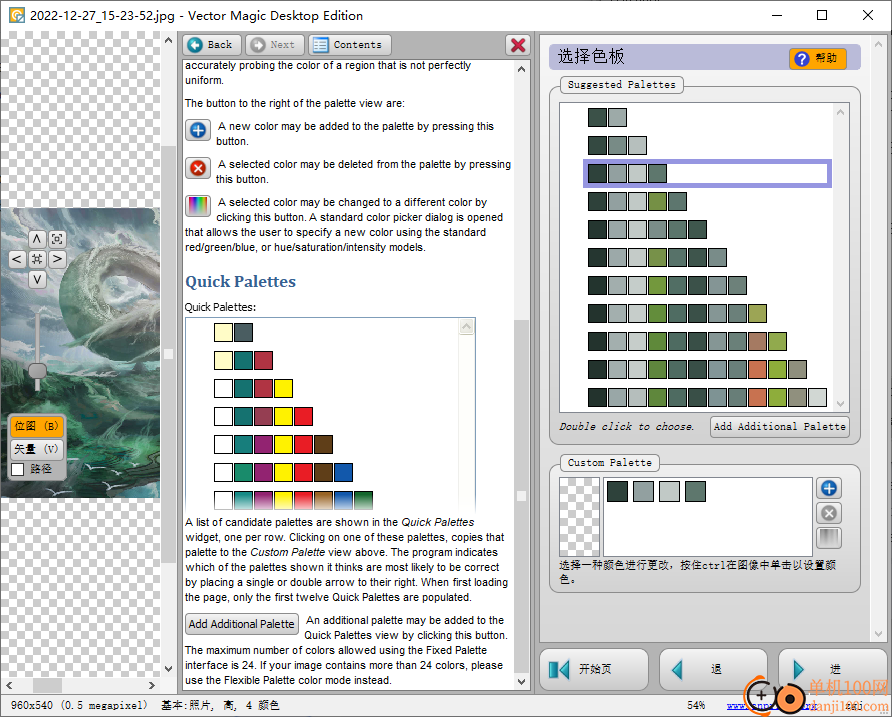
10、去除背景
此页的目的是让您从结果中删除背景形状。
删除的形状将不会被导出。
使用此工具,请单击您想删除的形状。删除的形状是红色虚线所述,但不是填充。再次单击删除形状恢复它。
抓手工具使您得以导航图像。可以通过按住Shift 键切换到抓手工具。
撤消和重做以及还原按钮允许您纠正错误并恢复原始图像。
注意:如果您re-vectorize图像,此页上所做的编辑将会丢失。
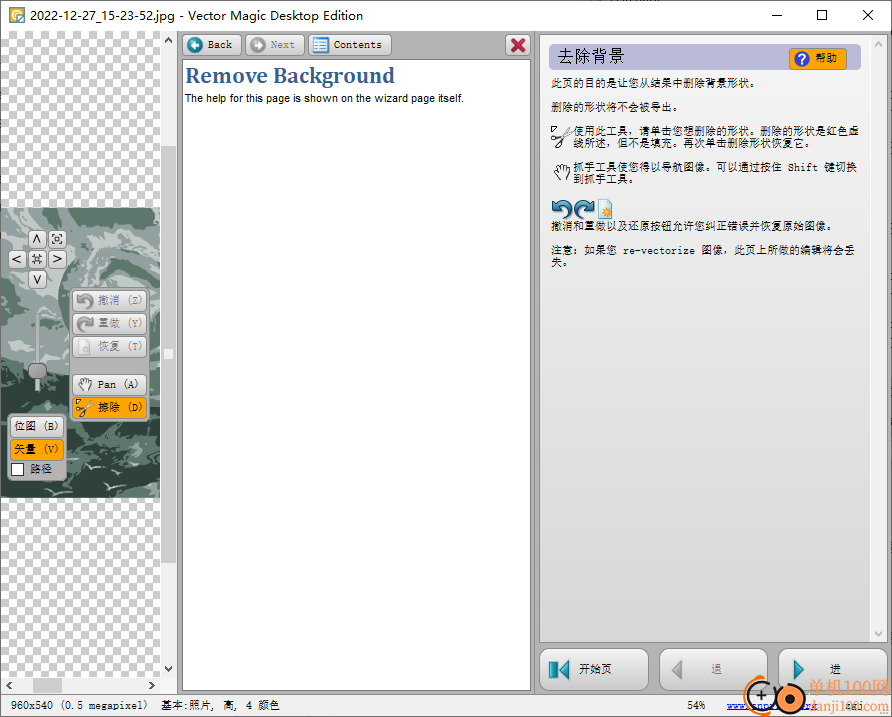
11、分段编辑器工具
查看此向导页面时,将显示分段编辑器工具栏。此工具栏包含用于手动编辑分段的工具。分割编辑器的功能很像一个简单的位图编辑器,但有一些值得注意的补充。
所有按钮的快捷键都显示在按钮本身上。请注意,不需要也不应使用Ctrl修饰符。只需要快捷方式的字母。
使用“撤消”、“恢复”和“还原”按钮,您可以放心地编辑分段。该功能与任何具有多步撤消功能的编辑器非常相似。
如果没有可撤消、重做或还原的内容,则按钮将显示为禁用。
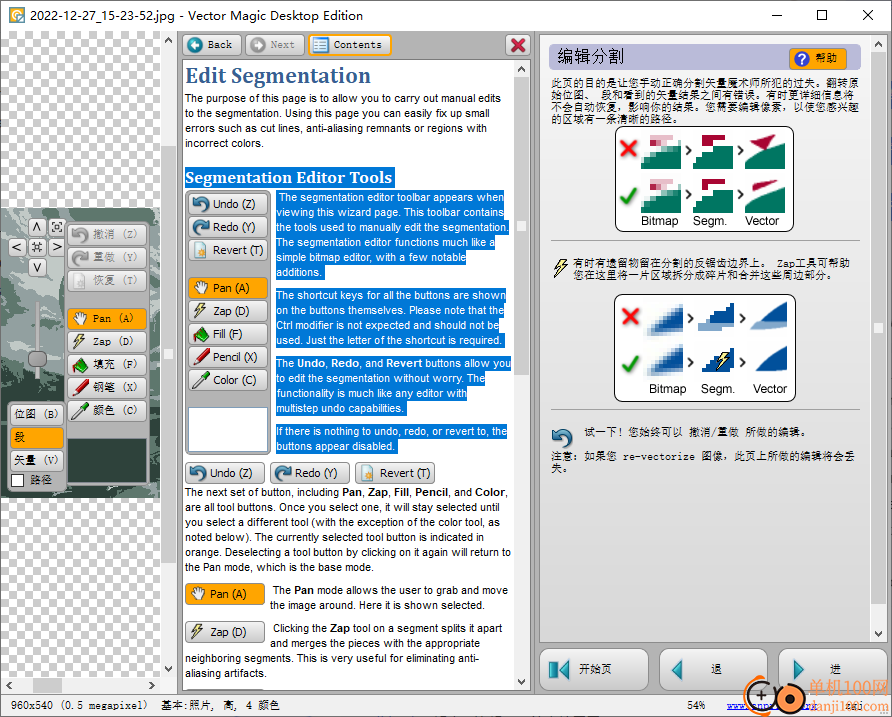
12、图层面板
65532层面板浮动在应用程序的左侧。在分段编辑器页面上,层面板有三个可能的层:位图、分段和矢量。仅当图像之前已矢量化时,矢量层才可用。也可以通过“路径”复选框打开和关闭“路径”。
65532位图层始终可用,是大多数向导页面上的主要(默认)层。
矢量层仅在矢量化完成后可用。当它不可用时,它将显示为禁用按钮。
分段层仅在高级模式下执行分段或使用分段编辑器编辑分段时可用。在这两种情况下,它都是默认层(如这里以橙色突出显示所示)。
层的键盘快捷键显示在按钮本身上。与分段编辑器工具一样,不需要像Ctrl这样的按键修饰符,只需要“B”或“V”,大小写无关紧要。与该工具不同,按键只会暂时更改图层,然后图层将始终弹回“分段”图层,这是此视图的默认图层。这种行为也适用于鼠标点击,在整个应用程序中都是一样的。
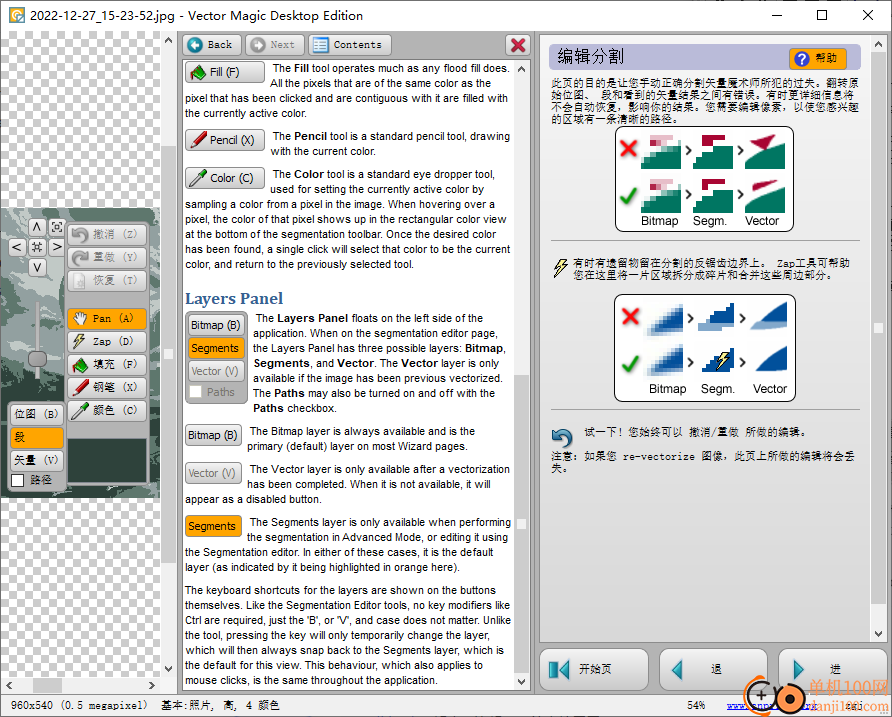
输入支持以下位图文件格式:
PNG(便携式网络图形):一种具有无损压缩、图层、伽玛校正和透明度的现代格式;光栅化矢量艺术的最佳选择。
JPG/JPEG(联合摄影专家组):一种具有可调质量水平的有损图像格式,适用于对照片进行编码;不应用于存储光栅化矢量艺术。
BMP(位图):实际上有几种位图格式(仅举几例,适用于Windows、Mac和OS2);它们是无损的,缺乏压缩。
TIF/TIFF(标记图像格式):一种常见的专业无损位图格式,具有可选的压缩、图层和透明度。
GIF(Compuserve图形交换格式):一种旧格式,仅限于使用256种不同的颜色,只允许使用1位透明度掩码(即不混合);不建议使用此格式。
PSD(photoshop文档):Adobe Photoshop软件的原生格式;具有类似于PNG和TIFF的功能集。
JP2(JPEG-2000):原始JPEG格式的更新和扩展版本,具有更好的压缩效果,支持无损和有损模式、透明度和渐进式下载。
PCX(ZSoft IBM PC Paintbrush):一种较旧但相对常见的位图格式。
PNM/PPM/PGM/PBM(便携式任意地图):一系列简单的便携式位图格式。
TGA(Truevision Targa):一种较早的位图格式,最初由AT&T指定。
MNG/JNG:多图像网络图形:一种类似PNG的图像格式,支持多图像、动画和透明JPEG。
矢量文件格式
输出支持以下矢量文件格式:
EPS(Encapsulated Postscript):Adobe开发的行业标准。通常支持,因此作为交换格式很有用。
SVG(可缩放矢量图形):W3C推出的一种较新的矢量图像格式。从技术上讲,这种格式更优越,但由于采用缓慢,它并不像EPS那样得到广泛支持。
PDF(可移植文档格式):另一种强调文档的Adobe格式,但仍然非常适合一般的矢量图形存储。得到矢量图形编辑器和查看器的合理支持。
giwifi认证客户端电脑应用9.04 MBv1.1.4.6 官方版
详情消防融合通信PC客户端电脑应用154.09 MBv8.2.25 Windows版
详情山东通pc端电脑应用614.12 MBv3.0.46000.123 官方最新版
详情3DMark 11 Developer Edition(电脑跑分软件)电脑应用271 MBv1.0.5.0 免费版
详情4DDiG DLL Fixer(DLL全能修复工具)电脑应用16.2 MBv1.0.2.3 中文免费版
详情Topaz Video Enhance AI(视频增强)电脑应用220 MBv2.6.4 汉化版
详情Rolling Sky Remake电脑版(滚动的天空自制器)电脑应用36.00 MBv0.3b Windows版
详情sound lock音量控制工具电脑应用382 KBv1.3.2 官方版
详情360小贝温控电脑应用8.21 MBv1.0.0.1161 官方独立版
详情最新版电投壹PC版电脑应用600.71 MBv3.0.32000.108 Windows客户端
详情CIMCO Edit 2024(CNC编程)电脑应用347 MBv24.01.14 中文正式免费版
详情润工作PC版电脑应用212.27 MBv6.1.0.0 官方最新版
详情易考通在线考试平台电脑应用81.35 MBv1.1.6.59 电脑版
详情百灵创作(码字写作软件)电脑应用31.7 MBv1.1.7 官方版
详情LunaTranslator(Galgame翻译工具)电脑应用58.5 MBv2.26.1 中文绿色免费版
详情多玩键盘连点器电脑应用88.0 KBv1.0.0.2 免费版
详情熊猫精灵脚本助手电脑应用15.8 MBv2.4.2 官方版
详情MouseClickTool(鼠标连点器)电脑应用17.0 KBv2.0 绿色免费版
详情大华摄像机IP搜索工具电脑应用17.8 MBv4.11.3 中文版
详情联想QuickFix工具中心电脑应用70.7 MBv2.1.24.0607 免费版
详情点击查看更多
giwifi认证客户端电脑应用9.04 MBv1.1.4.6 官方版
详情山东通pc端电脑应用614.12 MBv3.0.46000.123 官方最新版
详情爱奇艺windows10 UWP电脑应用96.00 MBv5.13 官方版
详情中油即时通信客户端电脑应用601.12 MBv3.0.30000.75 pc最新版
详情抖音直播伴侣PC端电脑应用352.12 MBv7.4.5 最新版
详情hp smart pc版电脑应用559.00 KBv151.3.1092.0 Windows版
详情消防融合通信PC客户端电脑应用154.09 MBv8.2.25 Windows版
详情小米miui+beta版客户端电脑应用531.21 MBv2.5.24.228 官方版
详情Rolling Sky Remake电脑版(滚动的天空自制器)电脑应用36.00 MBv0.3b Windows版
详情鞍钢集团钢钢好PC端电脑应用166.33 MBv7.35.1003.604494 Windows版
详情京东ME PC版电脑应用336.33 MBv3.3.13 Windows最新版
详情最新版电投壹PC版电脑应用600.71 MBv3.0.32000.108 Windows客户端
详情渝快政PC端电脑应用338.99 MBv2.17.0 Windows最新版
详情4DDiG DLL Fixer(DLL全能修复工具)电脑应用16.2 MBv1.0.2.3 中文免费版
详情i国网pc端电脑应用603.53 MBv2.9.60000.181 桌面版
详情学浪学生版电脑版电脑应用97.70 MBv1.9.1 PC客户端
详情润工作PC版电脑应用212.27 MBv6.1.0.0 官方最新版
详情抖音PC客户端电脑应用3.07 MBv3.9.0 官方版
详情交建通客户端电脑应用288.57 MBv2.6.780000.89 Windows版
详情海鹦OfficeAI助手电脑应用45 MBv0.3.01 官方版
详情点击查看更多
































